现在大部分电脑都是win10系统,有些用户想知道怎么在桌面右键菜单显示NVIDIA控制面板,接下来小编就给大家介绍一下具体的操作步骤。
具体如下:
-
1. 首先第一步鼠标右键单击桌面空白处,在弹出的菜单栏中根据下图所示,发现没有【NVIDIA控制面板】选项。

-
2. 第二步先点击底部搜索框,接着根据下图箭头所指,搜索并点击【控制面板】选项。
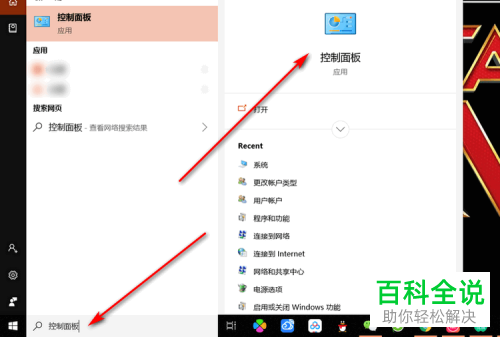
-
3. 第三步打开【控制面板】窗口后,根据下图箭头所指,点击【硬件和声音】选项。
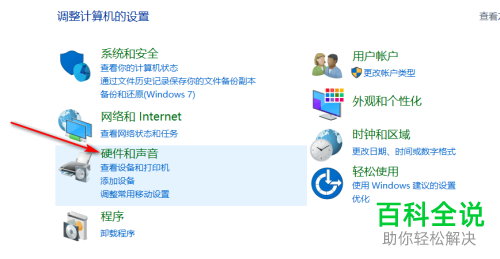
-
4. 第四步进入【硬件和声音】页面后,根据下图箭头所指,点击【NVIDIA控制面板】选项。

-
5. 第五步在弹出的窗口中,根据下图箭头所指,点击【桌面】选项。
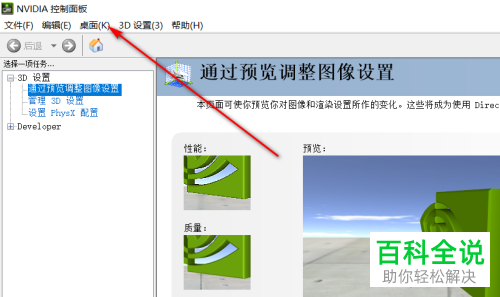
-
6. 第六步在弹出的下拉列表中,根据下图箭头所指,勾选【添加桌面上下文菜单】。

-
7. 最后退回桌面并单击鼠标右键,在弹出的菜单栏中根据下图箭头所指,即可找到【NVIDIA控制面板】选项。

-
以上就是win10系统怎么在桌面右键菜单显示NVIDIA控制面板的方法。
